목차
1. 구글 API 콘솔 들어가기
Google 클라우드 플랫폼
로그인 Google 클라우드 플랫폼으로 이동
accounts.google.com
위 링크에 들어가면

다음과 같은 화면이 뜰 것이다.
2. 프로젝트 생성

상단의 프로젝트 선택을 눌러준다.
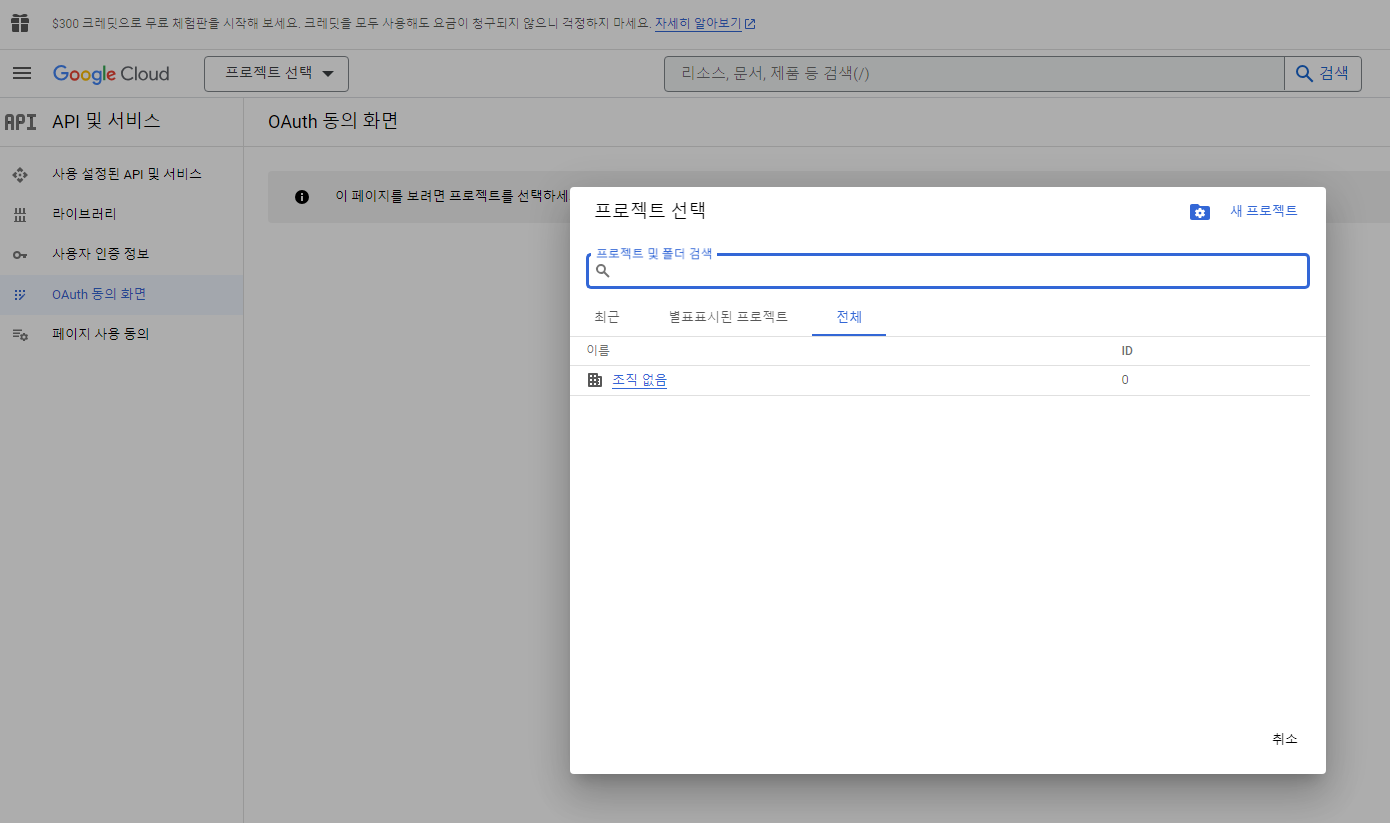
위 화면이 뜬다면 새 프로젝트를 클릭해 준다.
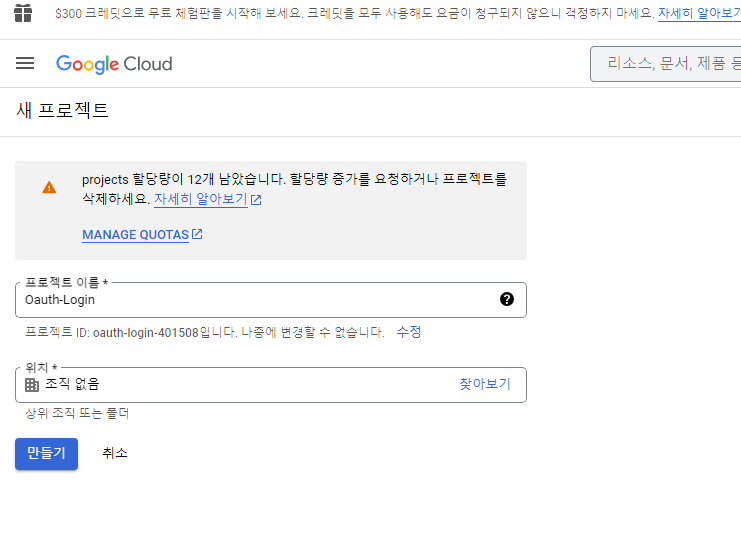
이 화면으로 이동할 텐데 프로젝트 이름을 입력해 주고 만들기 버튼을 누른다.
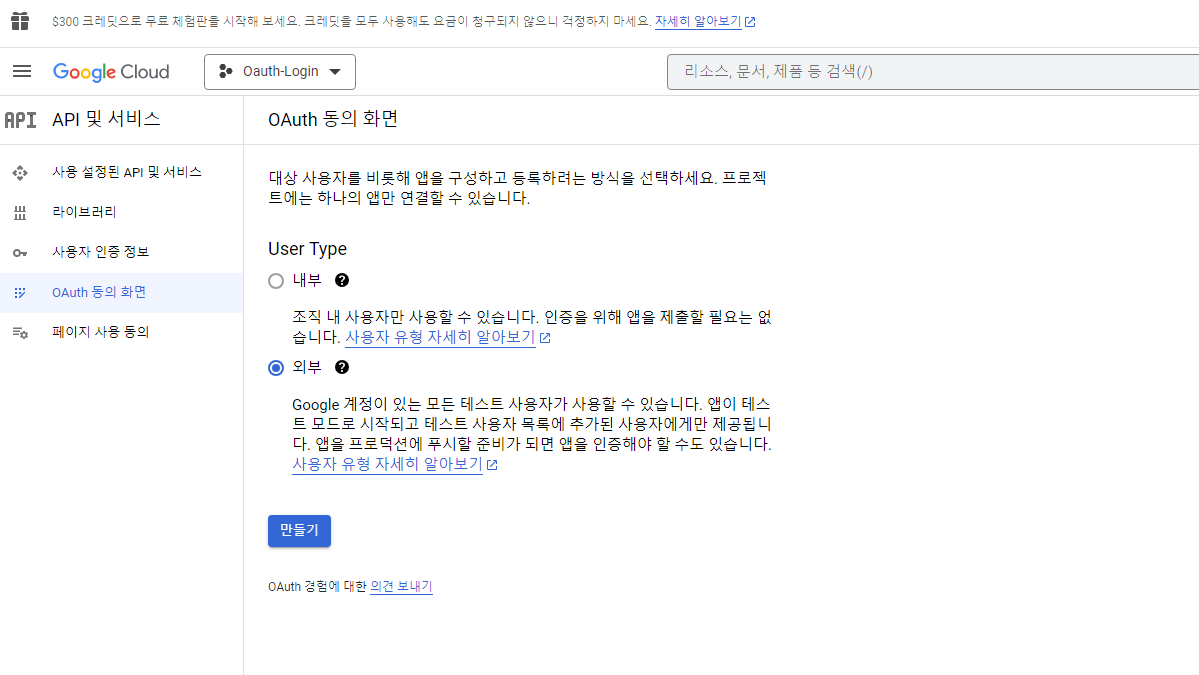
위 화면이 뜨면 외부를 선택하고 만들기 버튼을 눌러준다.

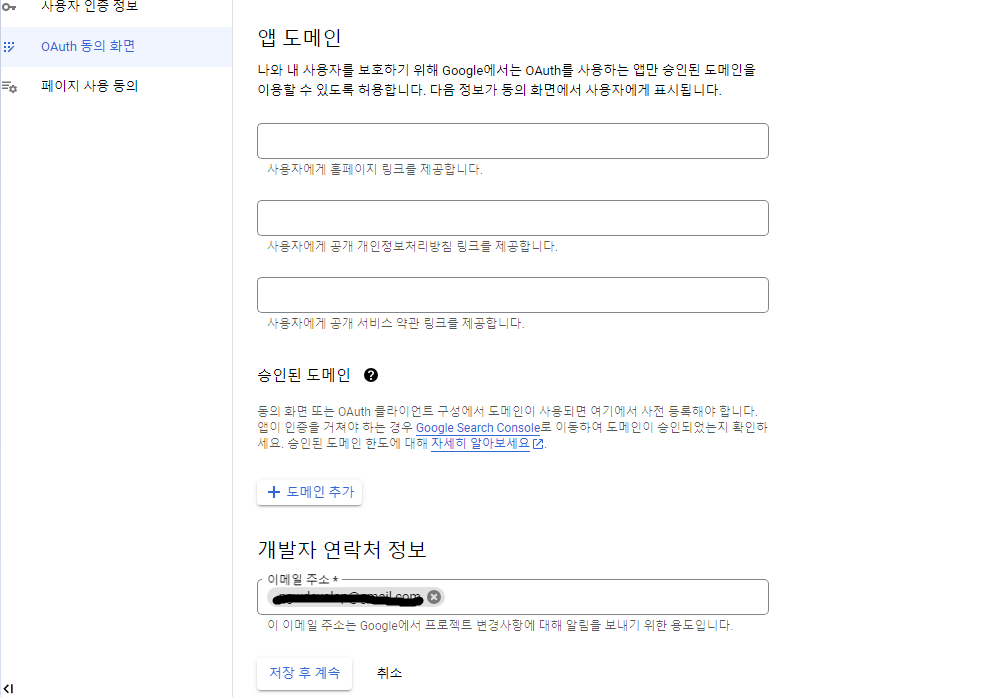
위와 같은 화면으로 넘어오는데 필요한 정보를 입력해주고 저장 후 계속 버튼을 누른다.
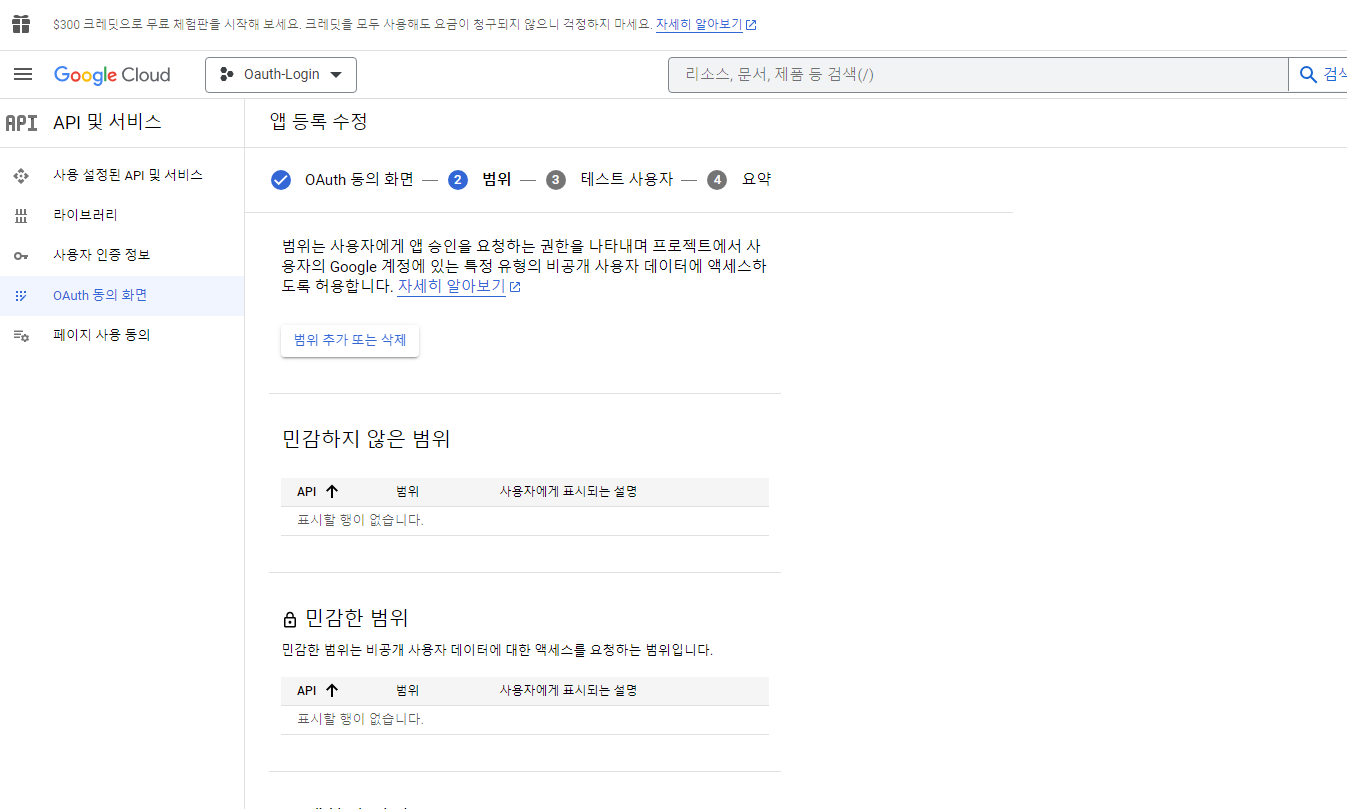
범위 추가 또는 삭제 버튼을 눌러준다.

위 창이 뜰 텐데 사진처럼 기본 Google 계정의 이메일 주소 확인, 개인정보 보기 두 개를 체크해 주고 업데이트 버튼을 눌러준다.

그 뒤 저장 후 계속 버튼을 눌러준다.

여기서는 +ADD USERS를 눌러서 테스트 기간 동안 사용할 계정을 입력해 주면 된다. 입력 후 저장 후 계속버튼을 누른다.
3. 사용자 인증 정보 만들기
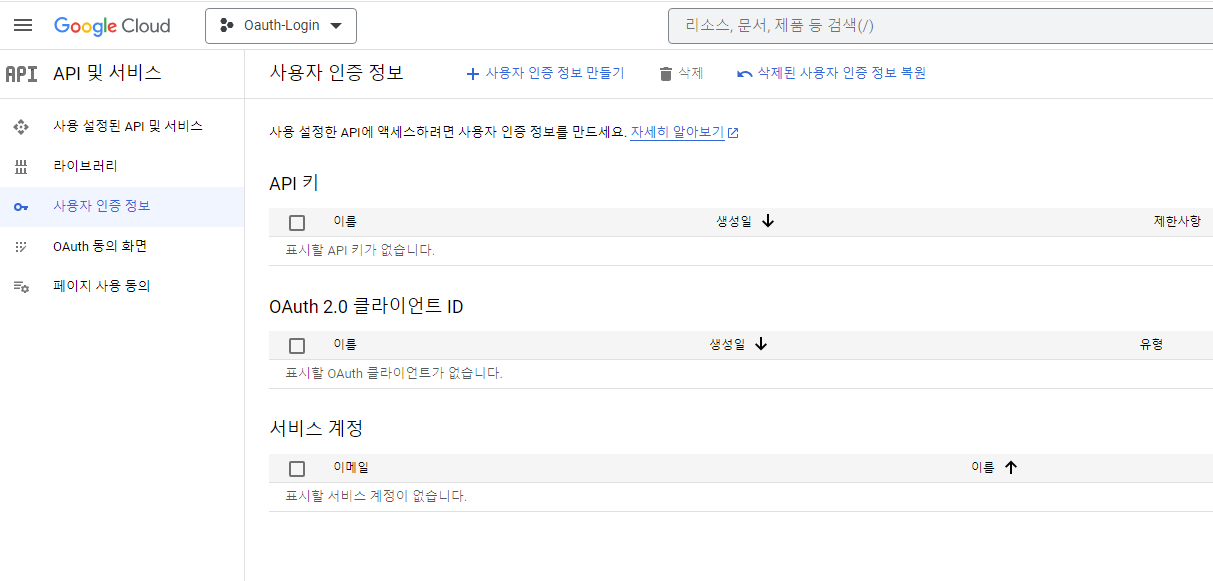
좌측의 사용자 인증 정보 탭에 들어가 준다. 그 뒤 파란색의 + 사용자 인증 정보 만들기 버튼을 클릭한다.
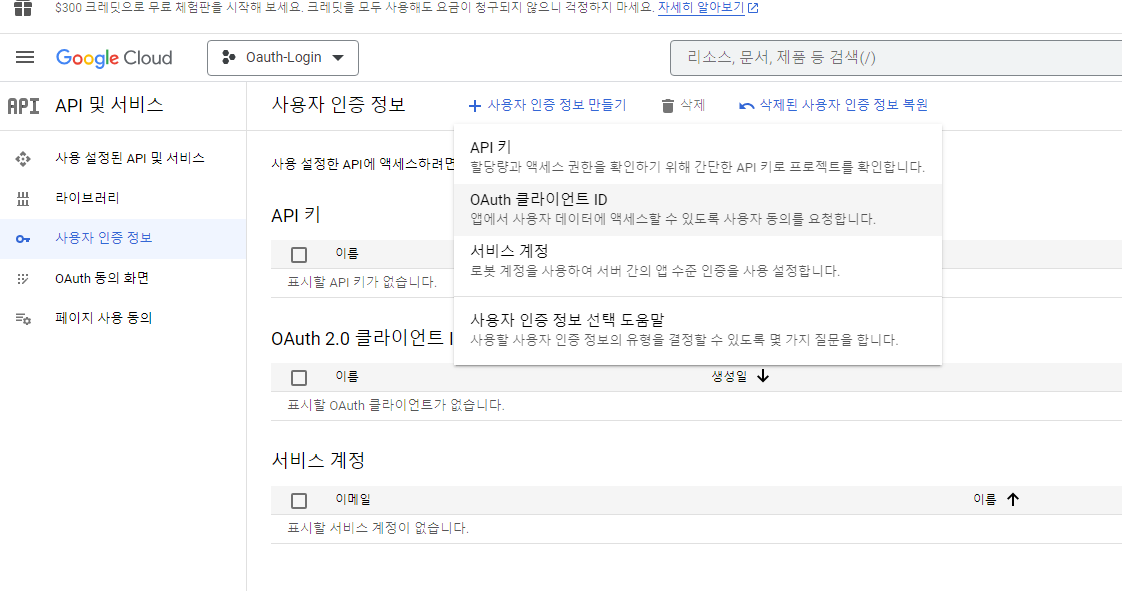
클릭한뒤 OAuth 클라이언트 ID를 선택해 준다.

애플리케이션 유형을 클릭해 준다.
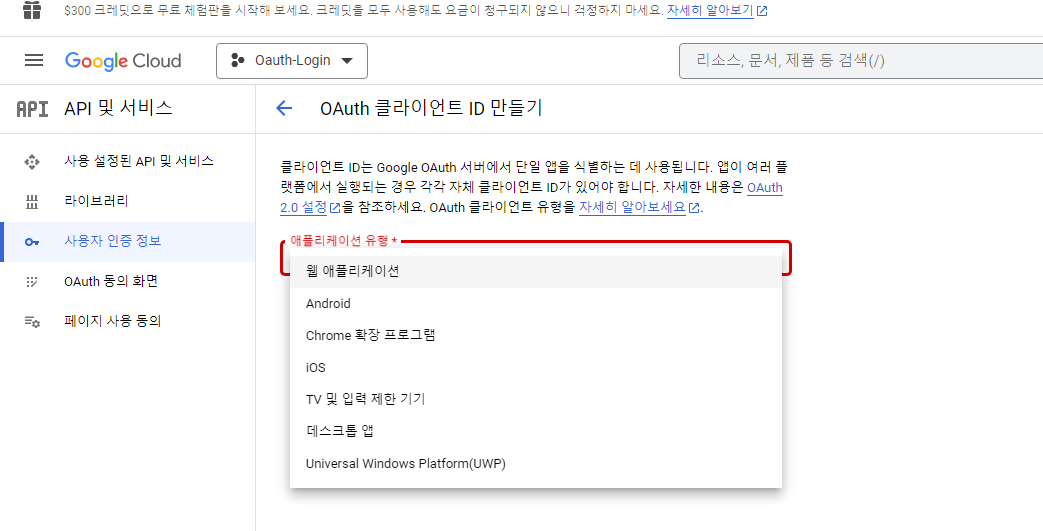
웹 애플리케이션을 선택해 준다.

이름과 승인된 리디렉션 URI 칸에 리디렉션 받을 주소를 입력해 주고 만들기를 누른다.
3. 테스트해보기

클라이언트가 생성되면 다음과 같은 화면에서 내 정보를 확인할 수 있다.
https://accounts.google.com/o/oauth2/auth?
client_id=본인의 클라이언트IDD&
redirect_uri=본인의 redirect URI주소
&response_type=code&scope=https://www.googleapis.com/auth/userinfo.email
https://www.googleapis.com/auth/userinfo.profile위 링크에 본인의 정보를 입력하고 들어가 준다.
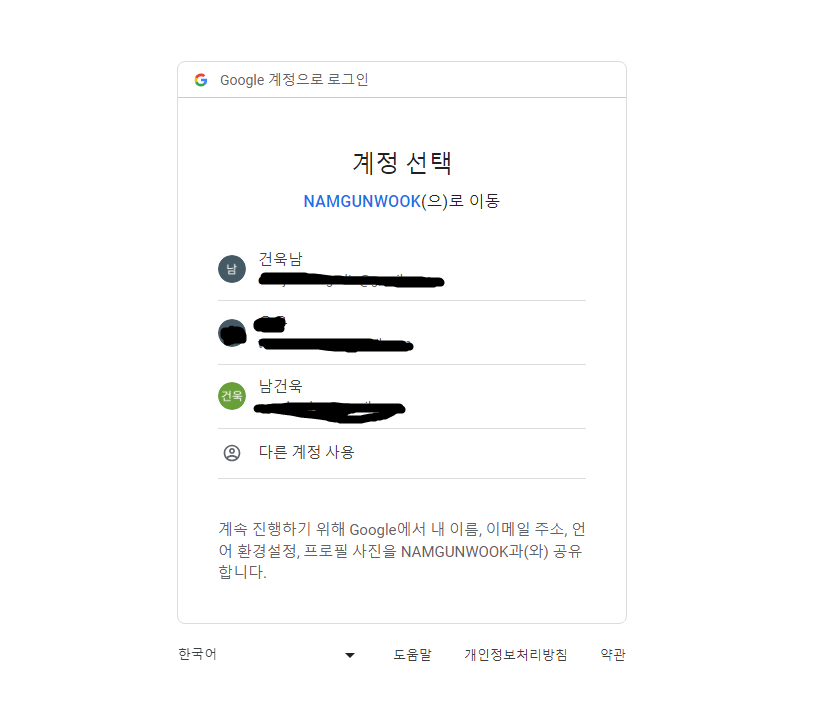
위와 같은 화면이 뜬다면 준비는 끝났다.
Spring Boot 소셜로그인(구글) 구현법(Oauth2.0)
Oauth2.0 사용자가 애플리케이션 또는 웹 사이트에 로그인할 때 사용되는 프로토콜 중 하나. 이 프로토콜은 보안된 방식으로 사용자의 정보를 제공하고, 다른 웹 사이트나 애플리케이션에서 해당
ngwdeveloper.tistory.com
<추가>
카카오 소셜로그인을 위한 설정(Spring + Oauth2.0)
1. 카카오 개발자 사이트 들어가기 https://developers.kakao.com/console/app 카카오계정 accounts.kakao.com 위 링크로 들어가 준다. 위와 같은 화면이 뜨면 된다. 2. 카카오 애플리케이션 추가 파란색버튼인 애
ngwdeveloper.tistory.com
네이버 소셜로그인을 위한 설정(Spring + Oauth2.0)
1. 네이버 앱 등록 https://developers.naver.com/apps/#/register 애플리케이션 - NAVER Developers developers.naver.com 위 링크에 들어가 준다. 위와 같은 화면이 뜰 것이다. 2. 세부 설정 애플리케이션 이름을 작성하
ngwdeveloper.tistory.com
'공부메모 & 오류해결 > Spring Boot' 카테고리의 다른 글
| [Spring Boot + OAUTH2.0] Spring Boot 소셜로그인(구글) 구현법(Oauth2.0) (0) | 2023.10.10 |
|---|---|
| [Spring Boot + OAUTH2.0] Spring Boot 소셜로그인(카카오) 구현법(Oauth2.0) (1) | 2023.10.10 |
| [Spring Boot + OAUTH2.0] 네이버 소셜로그인을 위한 설정(Spring + Oauth2.0) (1) | 2023.10.09 |
| [Spring Boot + OAUTH2.0] 카카오 소셜로그인을 위한 설정(Spring + Oauth2.0) (1) | 2023.10.09 |
| [ERROR] GET favicon.ico 403, 404 (Forbidden) 제거 방법 (0) | 2023.10.05 |

남건욱's 공부기록